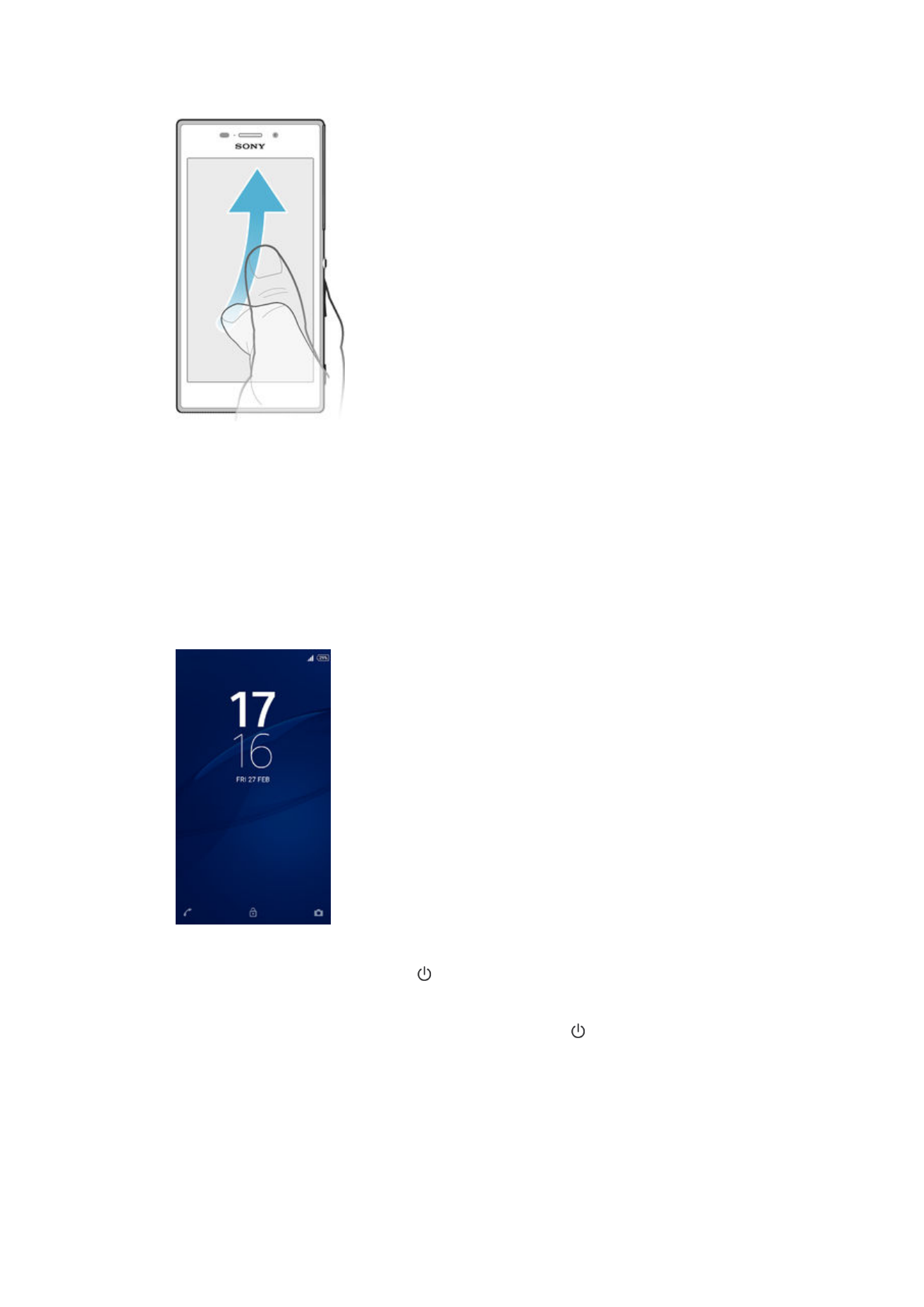
Pantalla inicial
La Pantalla inicial és el punt de partida per utilitzar el dispositiu. És similar a l'escriptori de
la pantalla d'un ordinador. La pantalla inicial pot tenir un màxim de set subfinestres, que
superen l'amplària normal de la pantalla. el nombre de subfinestres de la pantalla inicial
es representa amb una sèrie de punts a la part inferior de la pantalla inicial. El punt
ressaltat mostra la subfinestra en què us trobeu actualment.
9
Aquesta és una versió d'Internet d'aquesta publicació. © Imprimiu només per a ús privat.
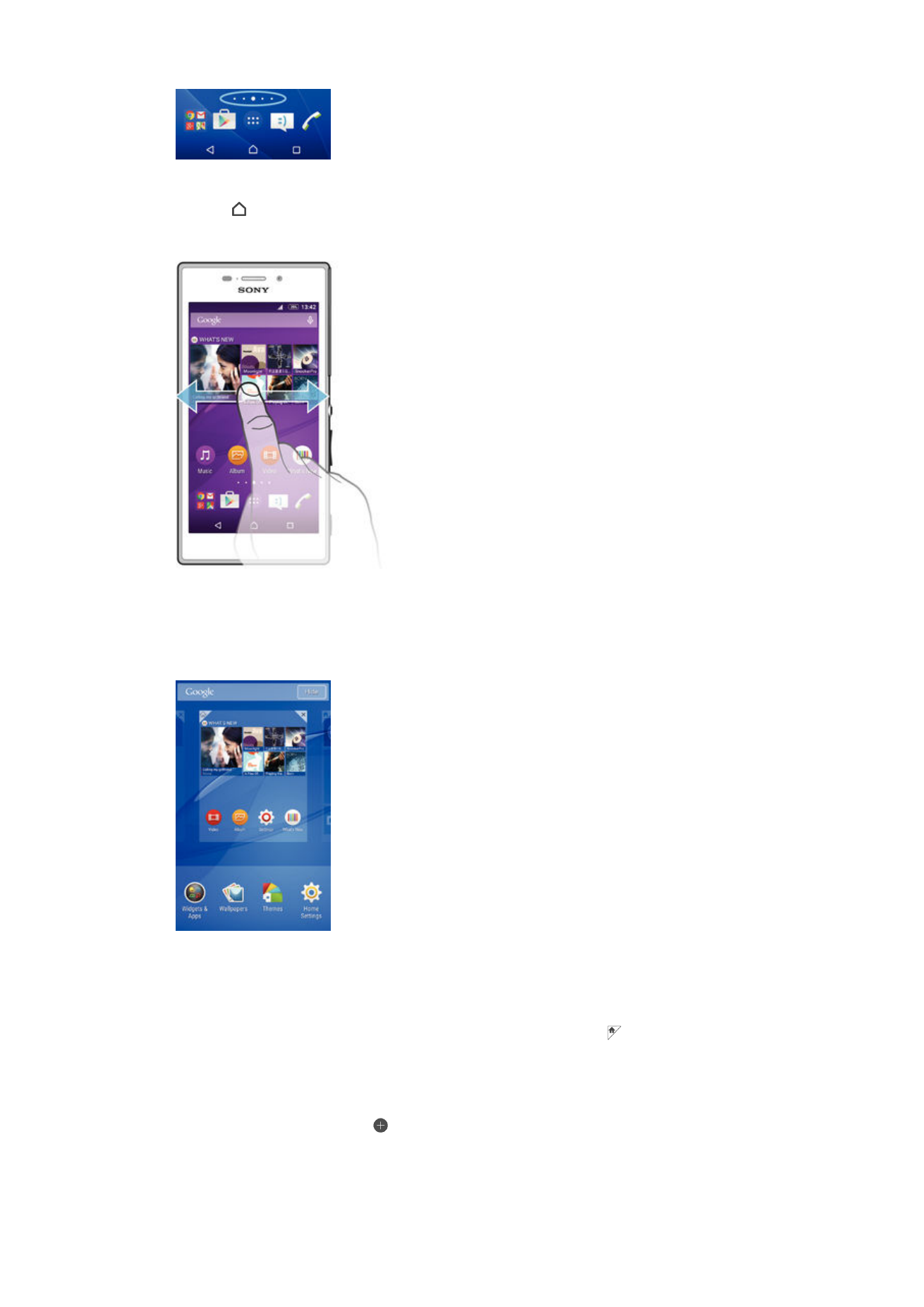
Per anar a la pantalla d'inici
•
Premeu .
Per navegar per la pantalla inicial
Subfinestres de la pantalla inicial
Podeu afegir subfinestres noves a la pantalla inicial (fins a un màxim de set subfinestres) i
suprimir subfinestres. També podeu definir la subfinestra que vulgueu utilitzar com a
subfinestra de la pantalla inicial.
Per definir un tauler com a tauler principal de la pantalla inicial
1
Toqueu sense deixar anar una àrea buida de la pantalla inicial fins que el dispositiu
vibre.
2
Llisqueu a dreta o a esquerra per navegar pel tauler que vulgueu definir com a
tauler principal de la pantalla inicial i, a continuació, puntegeu en .
Per afegir una subfinestra a la pantalla inicial
1
Toqueu sense deixar anar una àrea buida de la Pantalla inicial.
2
Per navegar per les subfinestres, llisqueu la pantalla fins a l'extrem dret o esquerre
i, a continuació, puntegeu en .
10
Aquesta és una versió d'Internet d'aquesta publicació. © Imprimiu només per a ús privat.
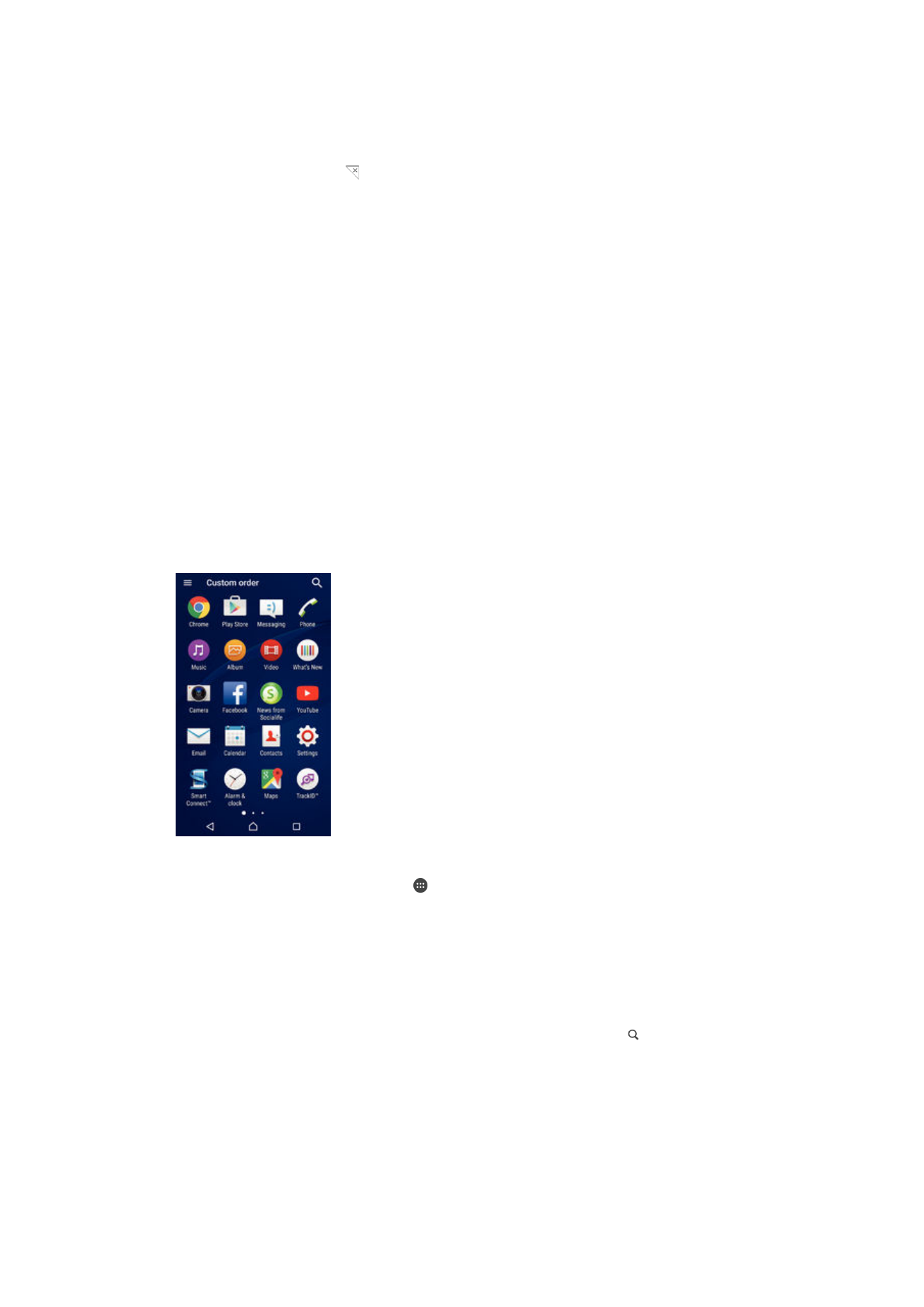
Per suprimir un panell de la pantalla inicial
1
Toqueu sense deixar anar una zona buida a Pantalla inicial fins que el dispositiu
vibri.
2
Llisqueu cap a la dreta o l'esquerra per navegar fins al panell que voleu eliminar i a
continuació puntegeu en .
Paràmetres de la pantalla inicial
Utilitzeu la drecera
Paràmetres pantalla inic. per definir alguns paràmetres bàsics de la
pantalla inicial. Per exemple, podeu definir que la pantalla inicial es gire automàticament
o ajustar la mida de les icones.
Per permetre que la pantalla inicial es gire automàticament
1
Toqueu sense deixar anar una zona buida a la pantalla inicial, a continuació
puntegeu en
Paràmetres pantalla inic..
2
Arrossegueu cap a la dreta el control lliscant que hi ha al costat de
Gir automàtic.
Per ajustar la mida de les icones de la pantalla inicial
1
Toqueu sense deixar anar una zona buida a la pantalla inicial, a continuació
puntegeu en
Paràmetres pantalla inic..
2
Puntegeu en
Mida de la icona i seleccioneu una opció.